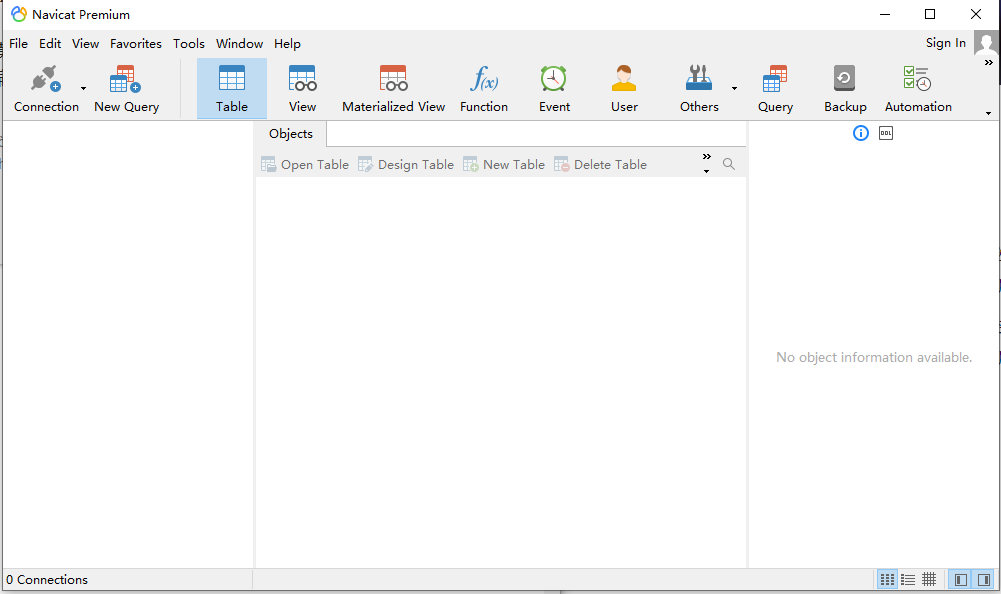Navicat Premium15破解版是功能强大的多功能数据库开发工具,Navicat的功能十分复杂,足以为专业开发人员提供满足其所有特定需求的功能,而对于数据库服务器新手来说,它却易于学习。 凭借其精心设计的图形用户界面(GUI),Navicat使您能够以安全便捷的方式快速轻松地创建,组织,访问和共享信息。它可以连接到本地/远程服务器,提供多种实用工具,例如Navicat Cloud协作,数据建模,数据传输,数据/结构同步,导入/导出,备份/还原,图表和自动化。让您可以轻松快速的对您的数据库进行构建、管理和维护工作!而这一切都发生在一个熟悉的程序中,并且常见的流行数据库,如MySQL、MariaDB、MongoDB、SQL Server、Oracle、PostgreSQL和SQLite能够同时连接进行工作,还能够与各种云数据库完美兼容,此外还具有对象设计师、RDBMS的数据处理、MongoDB的数据处理、造型、图表、数据同步、结构同步、MongoDB的架构分析、代码补全、代码段、自动化、Navicat云等超级给力的功能和优势,让开发人员更加轻松的完成项目,提高效率,保障开发质量,本次带来Navicat Premium15破解版下载,含全新的功能,让你更加方便,安装包中含一体化补丁和注册机,以及详细的安装激活图文教程!
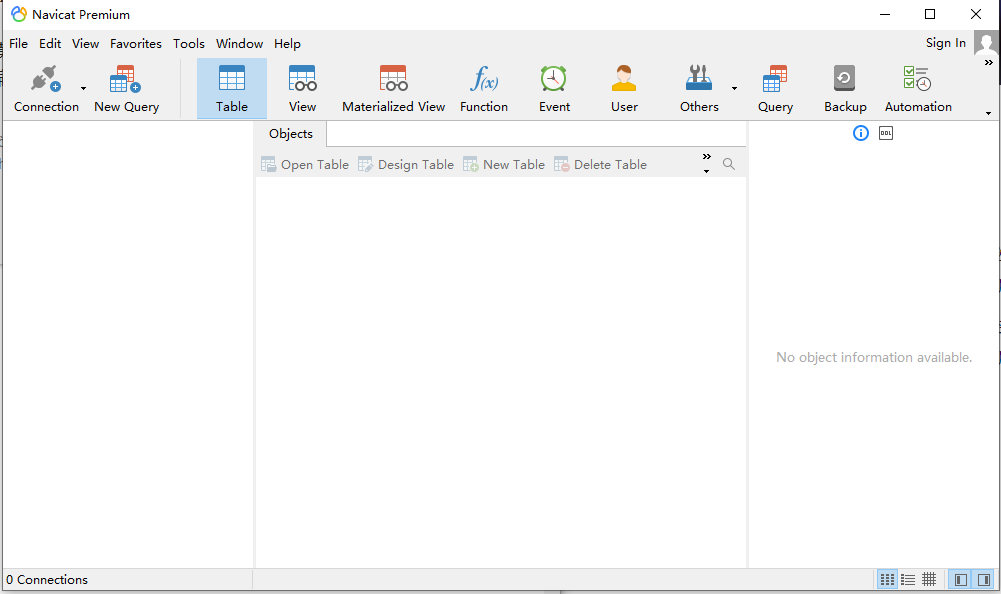


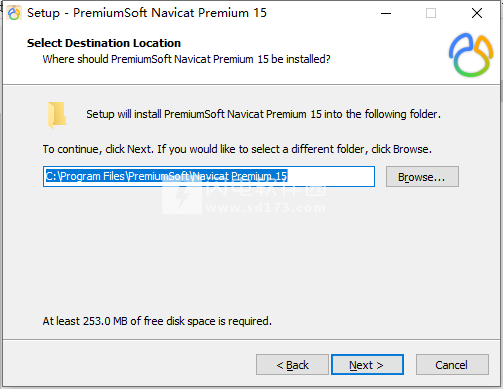
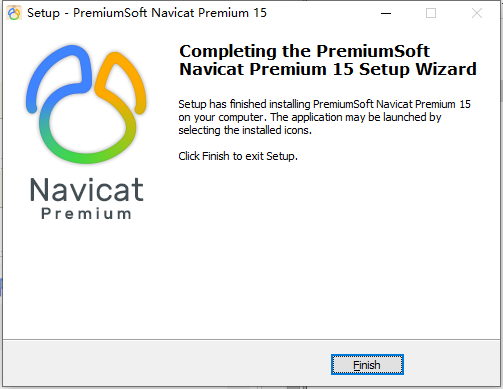
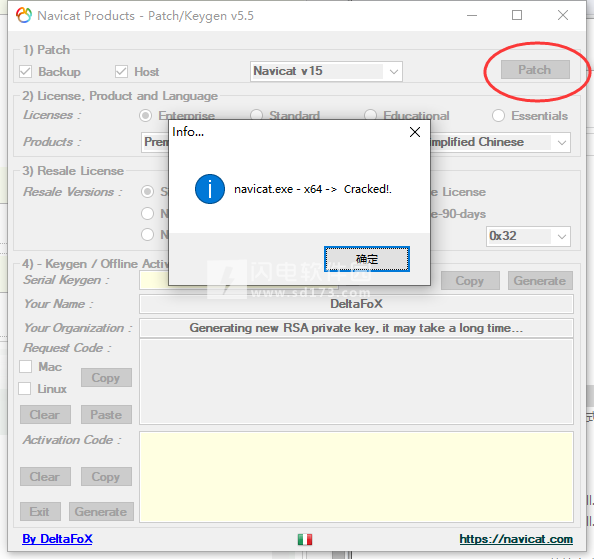
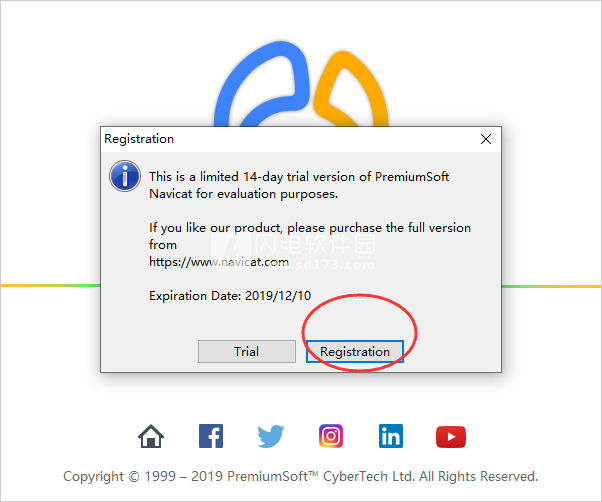
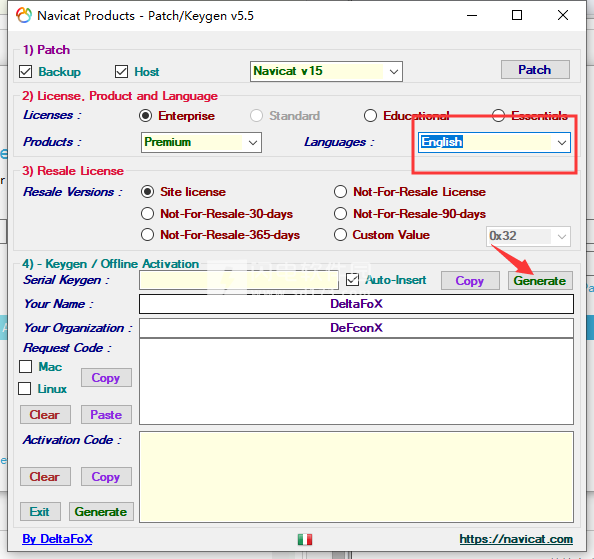
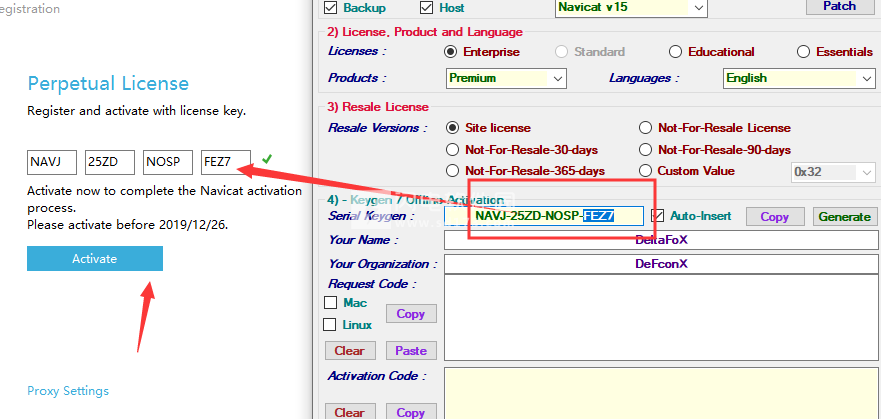

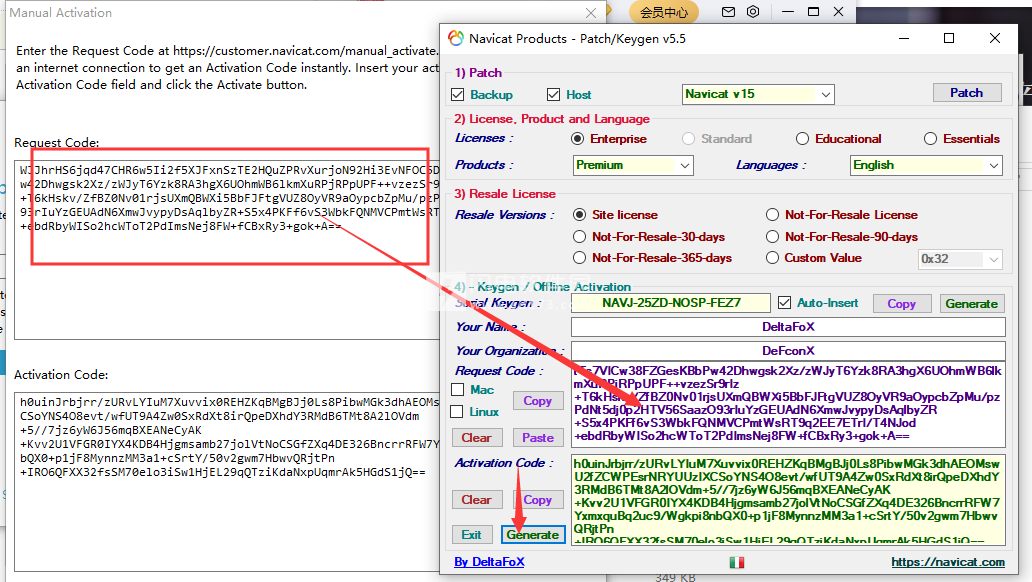
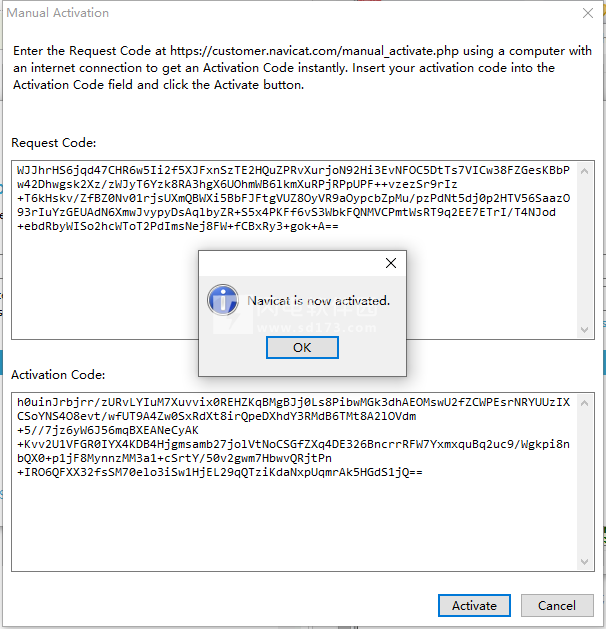
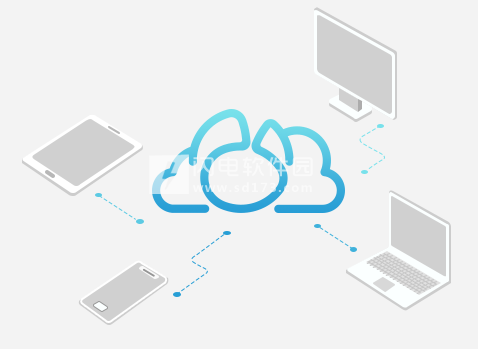
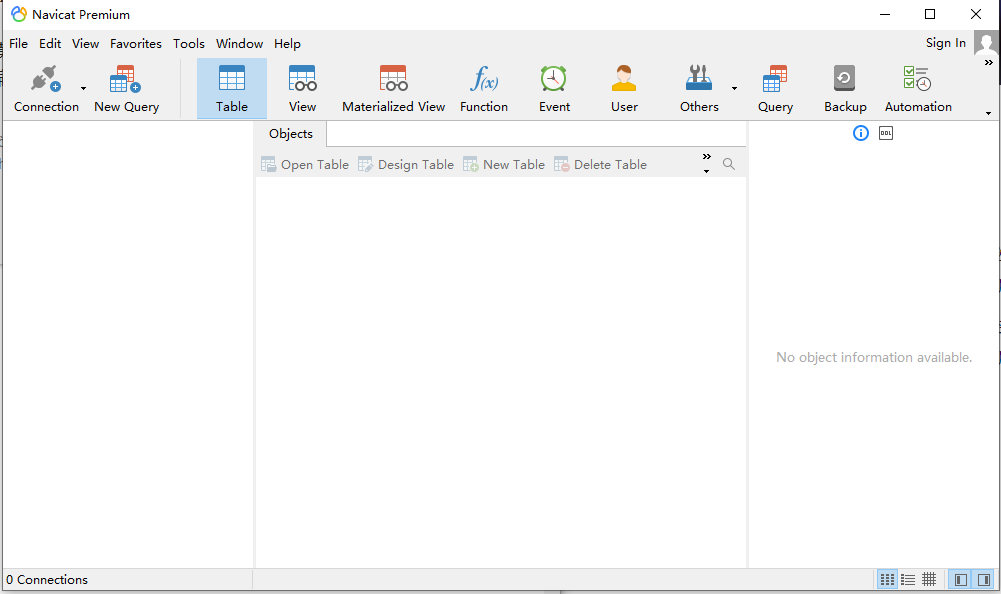
安装破解教程
1、在本站下载并解压,如图所示,得到navicat150_premium_en_x64.exe安装程序和破解文件夹

2、双击navicat150_premium_en_x64.exe运行安装,勾选我接受协议,点击next

3、选择软件安装路径,点击next
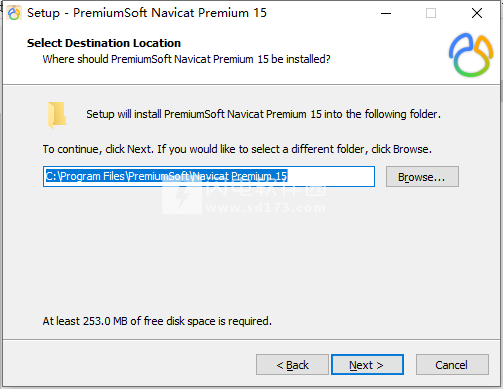
4、安装完成,点击finish
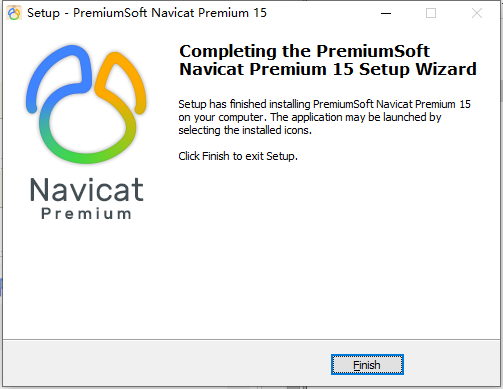
5、回到安装包中,将navicat_patch 5.5中的Patch.exe复制到安装目录中,默认路径C:\Program Files\PremiumSoft\Navicat Premium 15管理员身份运行,点击patch按钮,出现cracked提示,点击ok
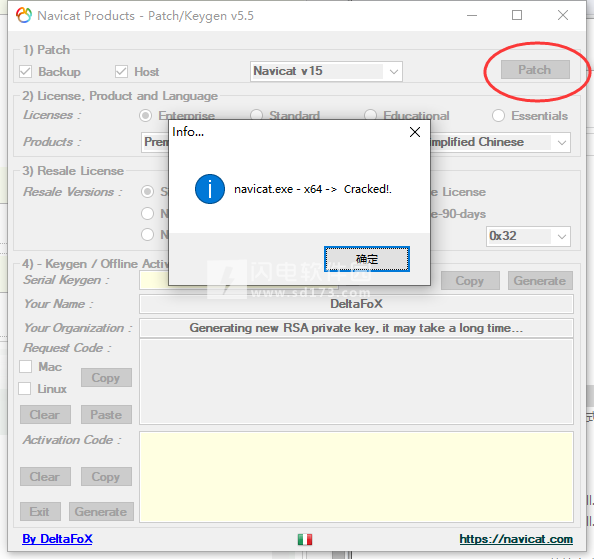
6、运行程序,如图所示,点击注册按钮
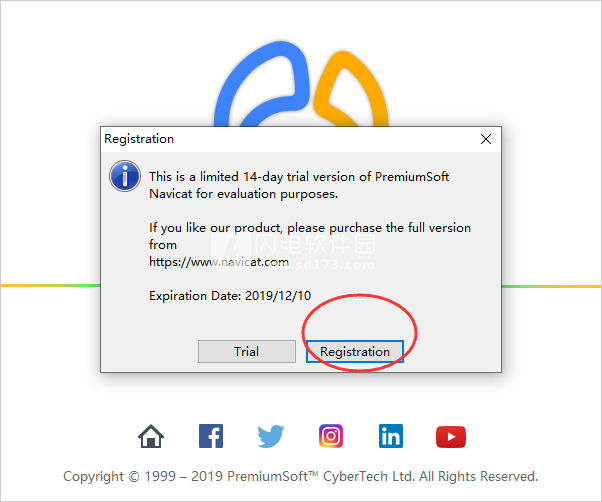
7、在注册机中,将语言选项设置为English,如图所示,点击generate生成按钮,
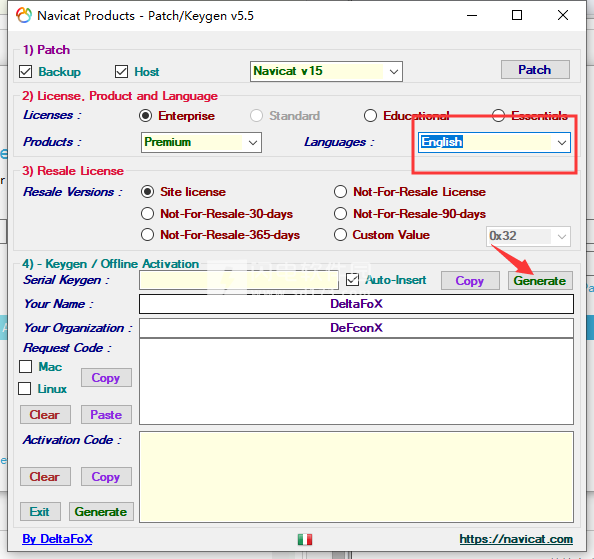
8、将生成的注册序列号复制到软件中,出现√,添加activate激活
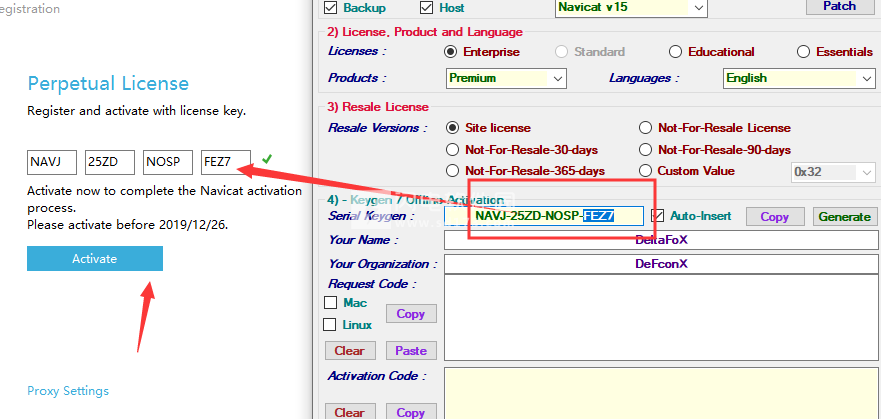
9、这时候会出现以下提示,点击manual activation手动激活

10、将软件中的申请码复制到注册机对应位置,然后点击generate生成激活码,它会自动填充到软件的激活码输入框中,没有填充的话自己手动复制粘贴一下
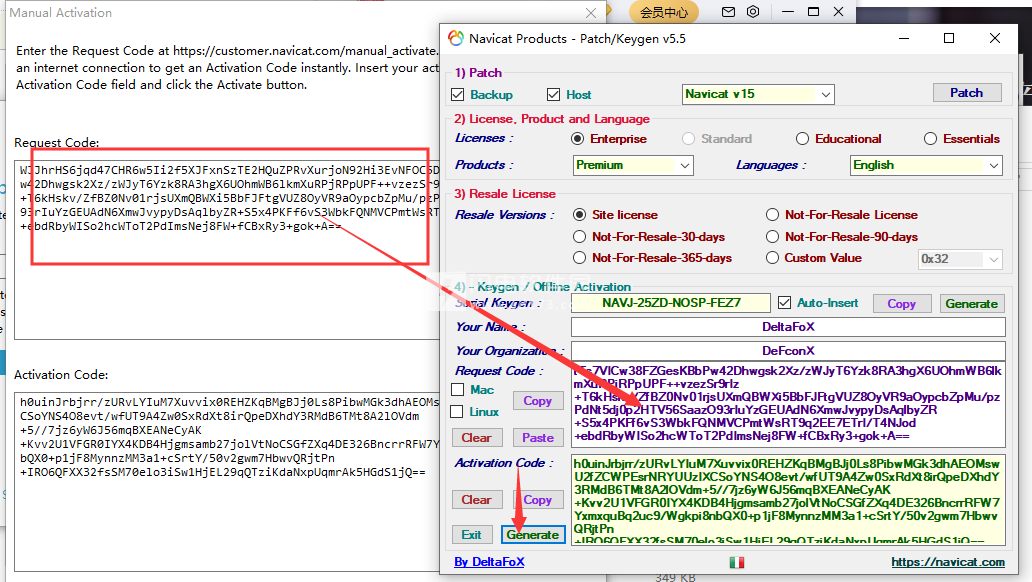
12、点击下方的activate激活按钮,激活成功,点击ok
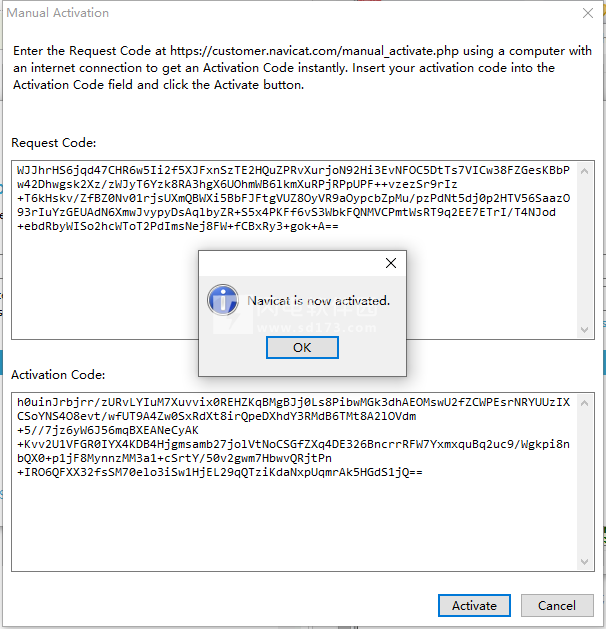
新功能介绍
1、图表
将您的数据库数据转换为视觉效果,以通过图表获得清晰的见解。
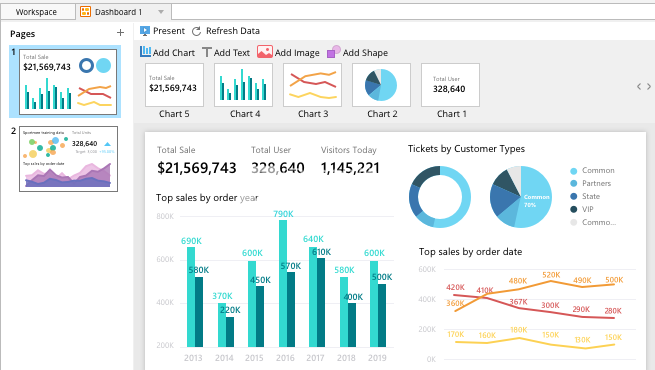
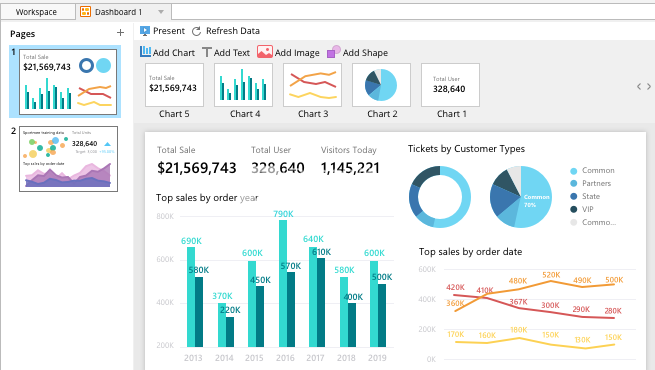
2、数据传输
版本15中发布了一种新的数据传输方法。我们的新设计带有直观的界面,用于自定义字段并指定要传输的行数。
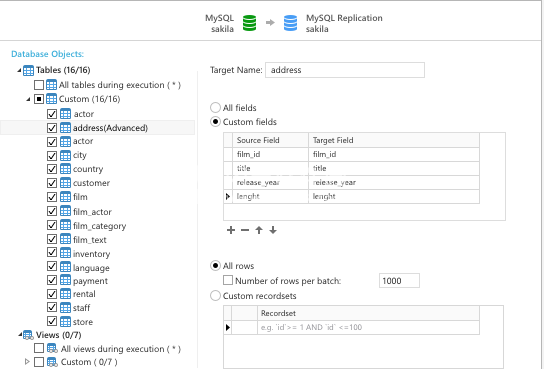
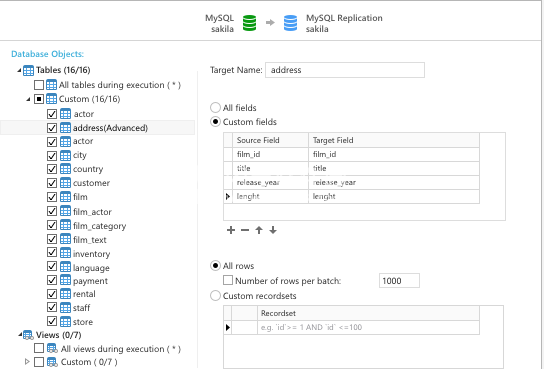
3、SQL生成器
我们设计了一种全新的机制来改善SQL Builder的用户体验以及查询编写的整体效率。
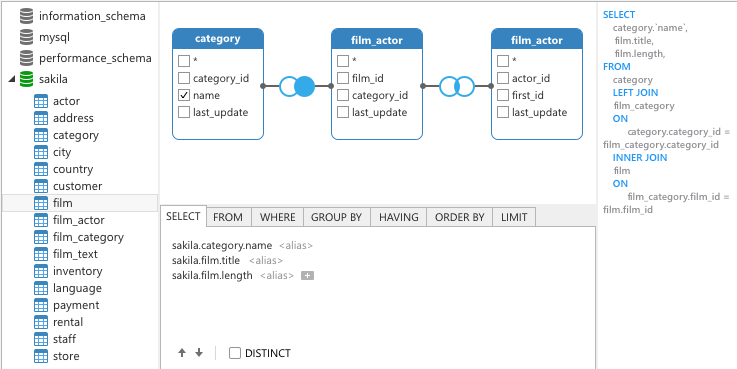
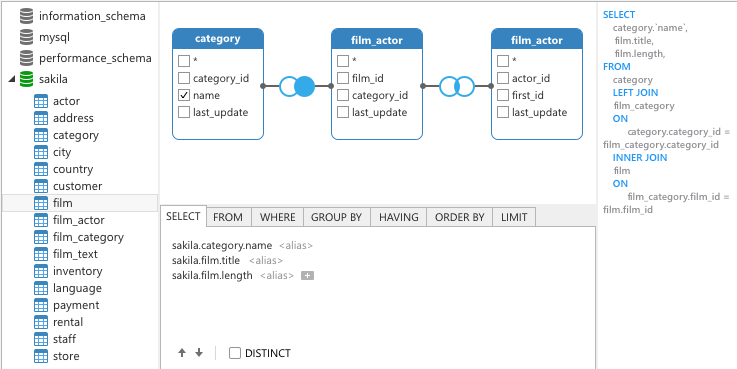
4、造型
提供模型和数据库之间差异的全貌,并生成脚本以更新目标数据库。
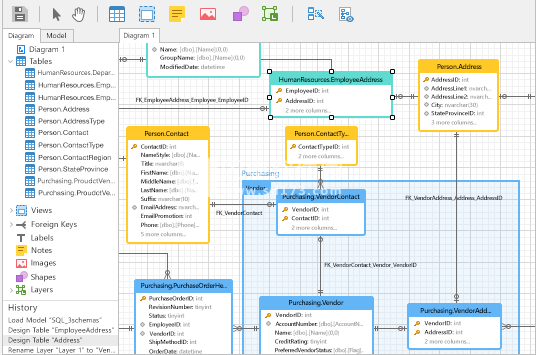
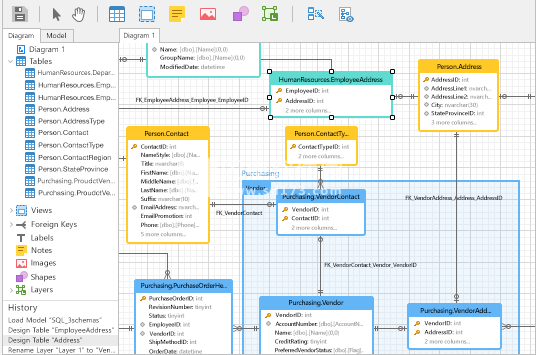
5、暗模式
黑暗模式支持已在我们的15更新中到来。 设置深色主题,以保护您的眼睛免受传统上令人眼花white乱的计算机白度的影响。
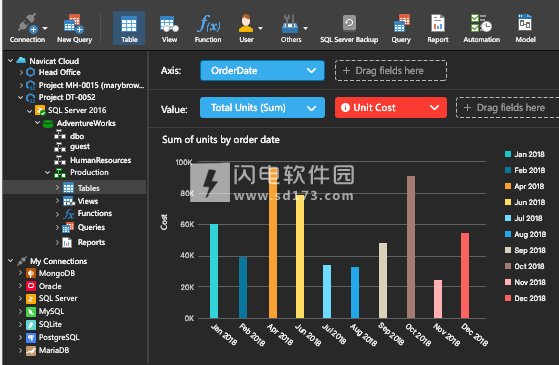
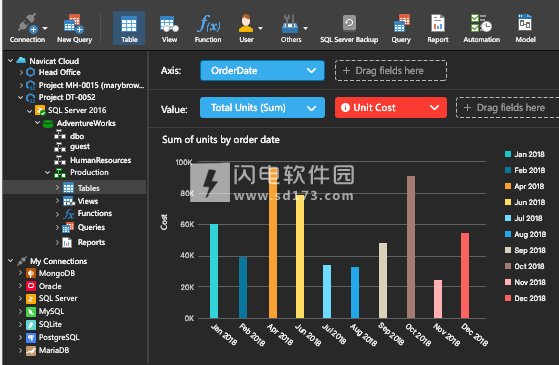
6、本机Linux
现在,本机Linux支持已添加到我们的Navicat系列中。 您可以享受一个与Linux系统的用户体验更好地匹配的UI。
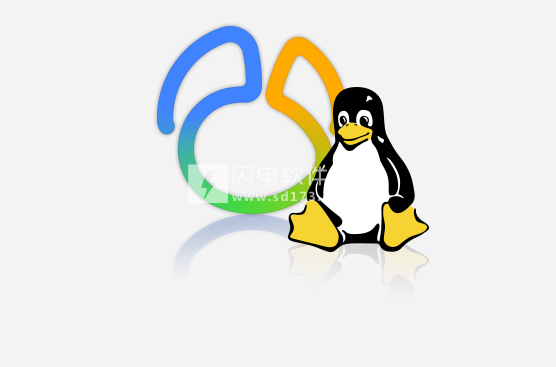
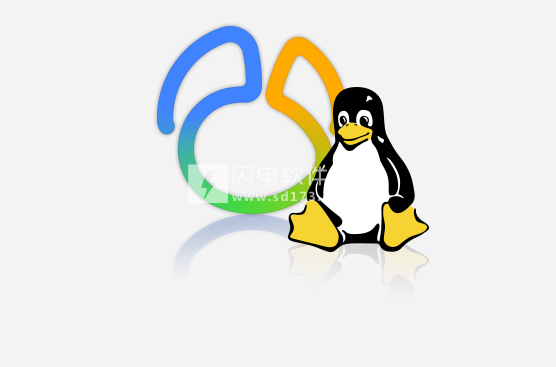
7、UI主题
选择默认观看偏好的模式。 您可以稍后在“选项”中更改设置。
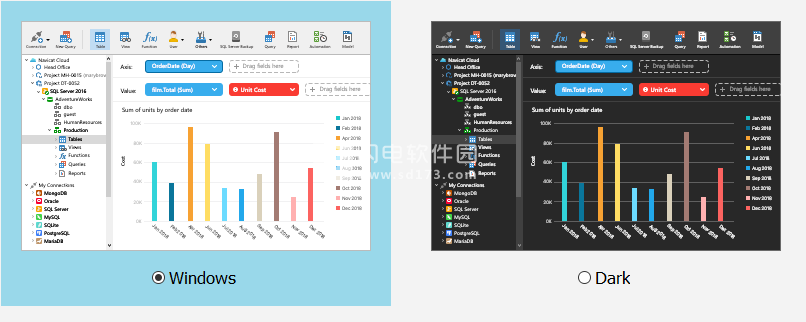
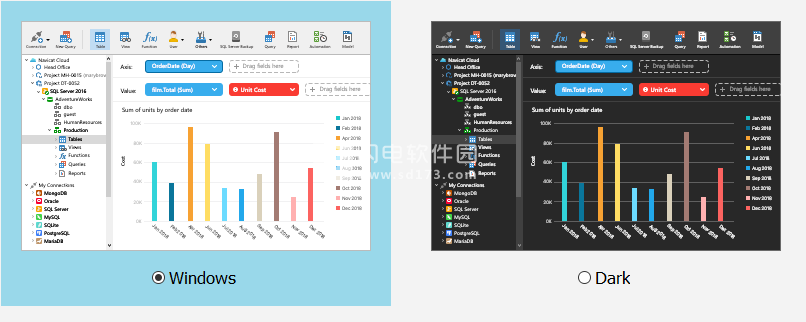
8、Navicat云
Navicat Cloud为您的团队提供了一个中央空间,可以在连接设置,查询和模型上进行协作。 邀请您的同事参加该项目,他们可以一起创建和编辑。
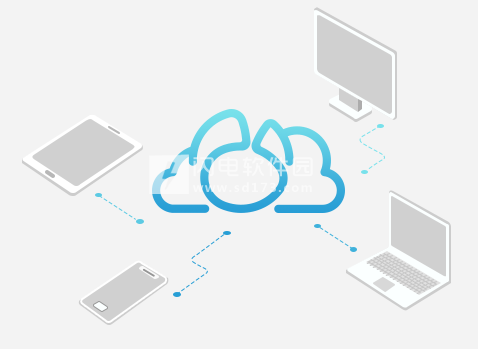
Navicat15特色
一、智能图表
更好地了解您的数据。
我们新的数据可视化工具使您可以将数据转换为有效的可视化,以识别趋势,模式和异常值。简化数据分析并将您的工作区共享给同事,以更好地支持您的业务决策和策略。
1、仪表板
构建一个交互式仪表板以显示您的图表集合。结合多种数据视图以获取更丰富的见解。您还可以为要跟踪的不同主题创建单独的仪表板。
2、创建图表的简单步骤
在Navicat 15中,创建有意义的图表将永远不会成为挑战。创建一个易于阅读的图表只需3个简单步骤。
步骤1:指定图表使用的数据源。
步骤2:建立图表。
步骤3:在资讯主页中显示图表。
3、高级图表
Navicat 15支持20种图表类型。选择最合适的一个,以确保您的数据清晰准确地呈现。
二、强大的数据传输
将大文件发送给任何人。
我们为数据传输带来了新的体验以及许多新功能。我们的新设计带有直观的界面,可用于自定义字段并指定要传输的行数。更重要的是,Navicat 15可以强大而快速地传输大量数据。因此,您可以比以往更快地完成复杂的传输。
三、查询生成器
在新的用户界面中更快,更直观地构建查询。
Navicat 15中发布了一种新的SQL编写方法。我们新的SQL Builder嵌入了一个非常易于使用和更加直观的语法面板,用于构造SQL语句。Navicat 15不仅允许添加子查询以进一步限制查询结果,而且还可以预览正在处理的查询并在发现任何语法错误后进行修改。
四、新数据建模工具
在同步数据库之前比较对象。
Navicat 15引入了一种新的同步到数据库功能的机制。它提供了一种更简便,更直观的方式,可以直观地比较和识别模型与数据库之间的差异。并且显示了并排的DDL比较,可以轻松找到所有对象差异。选择并重新排序同步脚本以更新目标数据库。
五、专注于您的工作
我们的版本15更新中已经提供了对暗模式的支持。Navicat现在支持浅色和深色界面样式。您可以显示暗模式版本作为默认的查看首选项。
六、将本地Linux功能引入Navicat 15
现在,本机Linux支持已添加到我们的Navicat系列中。您可以享受一个与Linux系统的用户体验更好地匹配的UI。同时,我们的Linux版本现已可供SQL Server用户使用,并提供了比以往更高的稳定性和性能。
三、对象窗格
功能特色
1、一般
MySQL 3.21或更高版本,Drizzle,OurDelta和Percona服务器
MariaDB 5.1或更高版本
MongoDB 3.0或更高版本
Oracle 8.1或更高版本(macOS Edition从Oracle 9i开始)
PostgreSQL 7.3或更高版本
SQLite 2和3
SQL Server 2000或更高版本
Amazon RDS,Amazon Aurora,Amazon Redshift,Microsoft Azure,Oracle Cloud,Google Cloud,阿里巴巴云,腾讯云,MongoDB Atlas,华为云
2、连接
安全连接:SSH / HTTP / SSL
PAM和GSSAPI身份验证
Kerberos和LDAP认证
x.509证书认证
导出/导入连接设置
3、Navicat云
协作:创建项目,添加成员
同步连接和查询
同步模型和虚拟组
4、数据查看器和编辑器
网格视图,树视图和JSON视图
表格检视
外键数据选择
文本,十六进制,图像,Web,BFile或动态列查看器/编辑器
原始模式编辑
资料验证
自定义数据类型着色
查找和替换
筛选记录
5、SQL /脚本处理
PL / SQL和PL / PGSQL调试器
SQL /脚本编辑器
Visual SQL /脚本生成器
查找建造者
集合生成器
代码段和完成
SQL /脚本美化器和缩小器
查找和替换
创建参数查询
在外部编辑器中打开查询文件
安慰
6、数据可视化工具
支持20种图表类型
可视化实时数据
自定义多页仪表板
添加交互式控件
7、资料建模
概念,逻辑和物理模型
反向/正向工程
自动布局
添加顶点,图层,图像,注释,标签和形状
将数据库图打印为PDF和图形文件
8、进出口
从纯文本文件格式导入/导出数据:TXT,CSV,XML,JSON
从/向最流行的格式导入/导出数据:DBF等
从ODBC,MS Excel,MS Access导入数据
将数据导出到MS Excel,HTML
将数据导出到MS Access(仅Windows版)
MongoImport和MongoExport
9、数据处理
数据传输(相同或跨服务器类型)
数据/结构同步
10、备份/还原
备份/还原MySQL / MariaDB / PostgreSQL / SQLite数据库
将备份文件转换为SQL脚本
MongoDump和MongoRestore
Oracle数据泵
SQL Server备份/还原
转储/执行SQL文件
11、自动化
在备份,MongoDump,MongoImport,MongoExport,MapReduce,查询执行,导入/导出,数据传输和数据同步上设置时间表
在单个批处理作业中运行来自不同服务器的配置文件
在通知电子邮件中包括导出文件/报告的附件
12、服务器安全性
管理用户
服务器监控器
13、其他有用的功能
模式分析
ER图视图
虚拟分组
自定义连接颜色
数据库范围内的搜索
收藏列表
打印数据库/方案/表结构
暗模式
使用帮助
一、主界面
主窗口包含几个工具栏和窗格,可用于处理连接,数据库对象和高级工具。
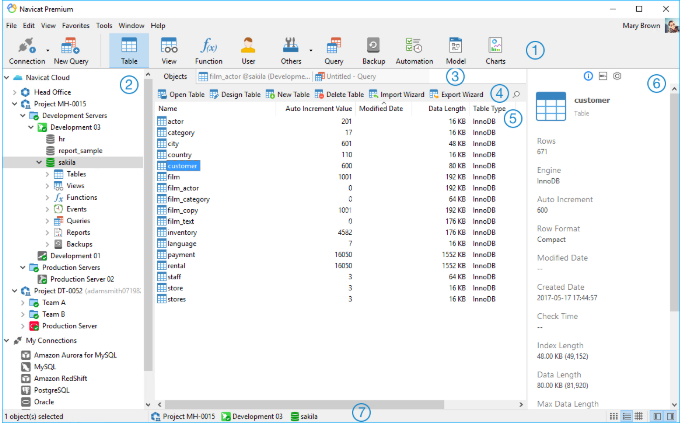
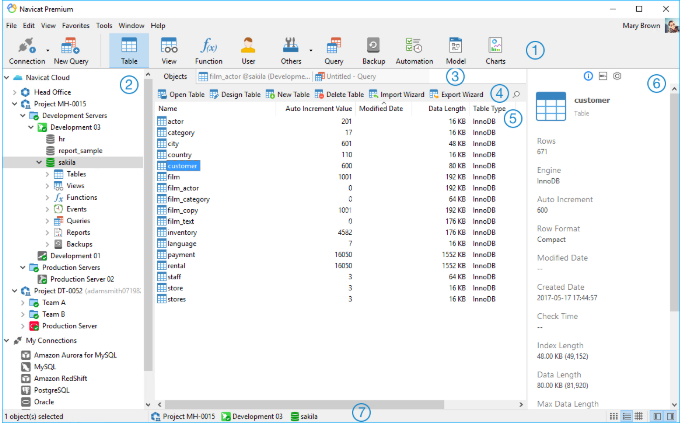
1号主工具栏
使用主工具栏可以访问基本对象和功能,例如连接,用户,表,集合,备份,自动化等。要使用小图标或隐藏标题,请在工具栏上单击鼠标右键,然后禁用“使用大图标”或“显示标题”。
2号导航窗格
导航窗格是使用连接,数据库和数据库对象进行导航的基本方法。如果隐藏了导航窗格,请从菜单栏中选择查看->导航窗格->显示导航窗格。
3号标签栏
标签栏允许您在“对象窗格”上的选项卡式窗口之间切换。您可以选择始终在新选项卡上显示弹出窗口,也可以始终在新窗口中显示弹出窗口。如果打开了多个选项卡,则可以使用CTRL+TAB轻松切换到其他选项卡。另请参阅选项。
4号对象工具栏
“对象工具栏”提供了可用于操作对象的其他控件。
5号对象窗格
对象窗格显示对象列表(例如表,集合,视图,查询)和选项卡式窗口窗体。使用“列表列表”,“详细信息详细信息”和“ER图”ER图按钮可更改“对象”选项卡的视图。
6号信息窗格
信息窗格显示详细的对象信息,项目活动,数据库对象的DDL,对象依赖项,用户/角色的成员身份和预览。如果信息窗格被隐藏,请从菜单栏中选择查看->信息窗格->显示信息窗格。
7号状态栏
状态栏显示当前窗口的状态信息。
二、导航窗格
二、导航窗格
导航窗格采用树形结构,可让您通过其弹出菜单快速轻松地对数据库及其对象进行操作。如果在“选项”窗口中选中了“在导航窗格中的模式下显示对象”选项,则所有数据库对象也会显示在窗格中。要连接到数据库或架构,只需在窗格中双击它即可。
登录NavicatCloud功能后,“导航”窗格将分为NavicatCloud和“我的连接”部分。
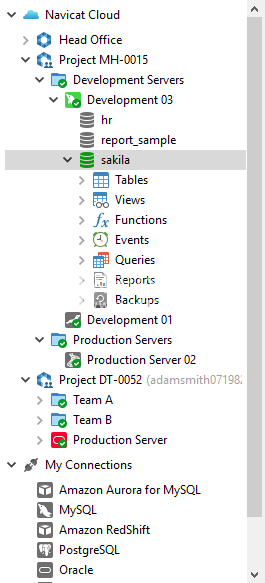
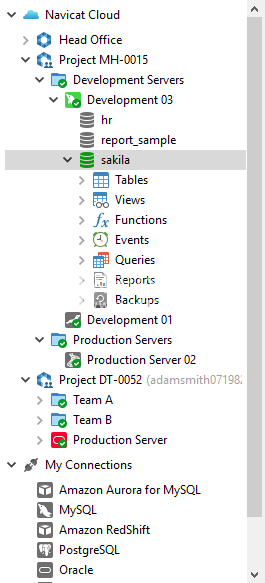
您可以通过聚焦树并输入搜索字符串来过滤树。要仅显示打开的对象,请从菜单栏中选择查看->导航窗格->仅显示活动对象。
如果要在“导航”窗格中隐藏组结构,请选择“视图”->“导航窗格”->“展平连接”。
如果导航窗格处于隐藏状态,请选择“视图”->“导航窗格”->“显示导航窗格”。
在“对象”选项卡中,可以使用“列表列表”,“详细信息”和“ER图”ER图按钮来更改对象视图。
如果要在“列表”视图或“详细信息”视图中隐藏组结构,请从菜单栏中选择“视图”->“展平对象列表”。
1、列表显示
默认情况下,Navicat使用列表视图。它仅显示对象的名称。
2、详细视图
详细信息视图在列中显示对象的名称和几个属性。要更改属性的显示列,请从菜单栏中选择“视图”->“选择列”,然后从弹出窗口中选择不同对象的显示列。
3、ER图视图(仅在非基本版中可用)
注意:仅适用于MySQL,Oracle,PostgreSQL,SQLite,SQLServer和MariaDB。仅表提供ER图视图。
如果所选数据库/模式包含表,则将自动生成一个ER图。ER图文件存储在“设置位置”下。
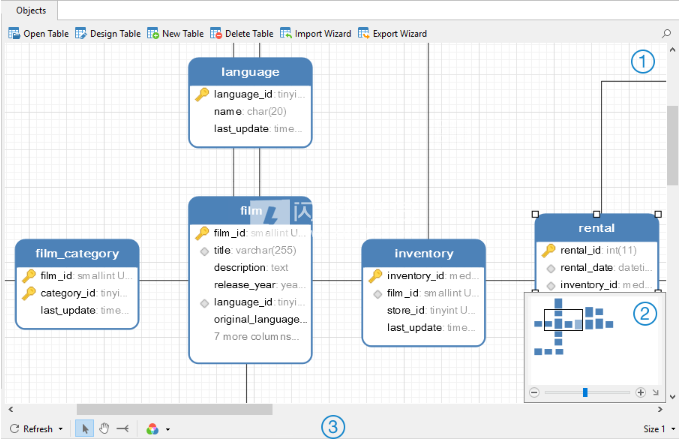
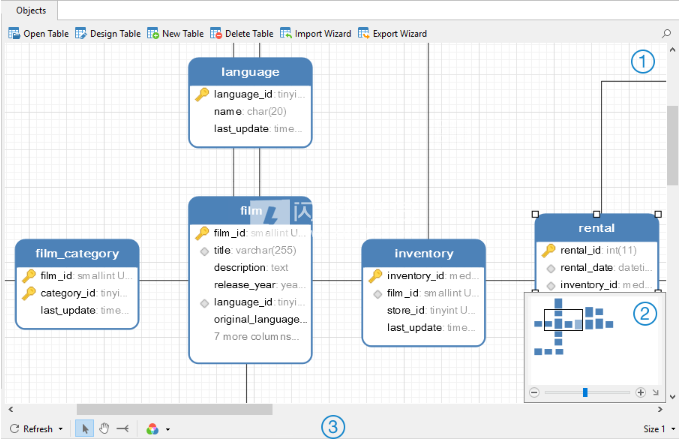
1号图画布
以图形方式显示数据库/模式中的表字段和表之间的关系。您可以在表之间添加,编辑或删除关系,也可以在关系线上添加或删除顶点。
添加外键
在底部工具栏中单击“新建关系”。将字段从子表拖放到父表。
编辑或删除外键
右键单击一条关系线,然后从弹出菜单中选择“设计外键”或“删除外键”。
添加或删除顶点
选择一条关系线或一个顶点。按住SHIFT键,然后单击关系线或顶点。
注意:在ER图表视图中双击表将打开表设计器,而在列表或详细信息视图中双击表将打开表查看器。
2号概述
要放大或缩小图表的选定区域,请调整概述的滑块。使用键盘快捷键可以达到相同的效果:
放大:[CTRL++]或[CTRL+鼠标滚轮向上]
缩小:[CTRL+-]或[CTRL+鼠标滚轮向下]
3号底部工具栏
刷新刷新
刷新ER图。选择“重新生成ER图”以使用自动布局功能重新生成ER图。
移动图移动图
切换到手动模式以移动图表。或者,您可以按住SPACE键,然后移动图表。
新关系新关系
在两个表字段之间添加一个关系。单击此按钮,然后将一个字段从子表拖放到父表。
颜色颜色
设置所选表或关系的颜色。
纸张尺寸
从下拉列表中选择纸张尺寸。相应的纸张尺寸将反映在概述中。
四、信息窗格
信息窗格显示详细的对象信息,项目活动,数据库对象的DDL,对象依赖项,用户/角色的成员身份和预览。 如果信息窗格被隐藏,请从菜单栏中选择查看->信息窗格->显示信息窗格。
您可以选择任何连接,对象或项目,然后在信息窗格中选择相应的按钮。
常规-显示对象/项目的常规信息。
四、信息窗格
信息窗格显示详细的对象信息,项目活动,数据库对象的DDL,对象依赖项,用户/角色的成员身份和预览。 如果信息窗格被隐藏,请从菜单栏中选择查看->信息窗格->显示信息窗格。
您可以选择任何连接,对象或项目,然后在信息窗格中选择相应的按钮。
常规-显示对象/项目的常规信息。
预习
预览-在查询中显示SQL语句。
DDL
DDL-显示对象的DDL语句。
使用/对象/成员
使用-显示所选对象所依赖的对象。
对象-在表空间中显示对象。
成员-显示用户或分配给角色的角色。
由/成员使用
使用者-显示依赖于所选对象的对象。
成员-显示角色的成员。
代码段
代码段-显示所有内置和自定义代码段。
(仅在非基本版中可用)
身份标识
标识符-显示所选数据库或架构中所有可用的表,集合,视图或字段。
礼遇
特权-显示授予用户的特权。
项目
项目-显示项目成员以及成员完成的项目活动。单击+将成员添加到项目。
类型颜色
类型颜色-设置特定类型的颜色以在网格视图中突出显示单元格。
(仅适用于MongoDB)
更新日志
Jan 9 2020Navicat Premium (Windows) version 15.0.7
Bug-Fixes:The "Others" button was missing for PostgreSQL, Oracle and SQL Server connections.
To upgrade, please visit our Customer Center.
软件无法下载?不知道解压密码?微信关注订阅号"闪电下载"获取
本帖长期更新最新版 请收藏下载!版权声明:本站提的序列号、注册码、注册机、破解补丁等均来自互联网,仅供学习交流之用,请在下载后24小时内删除。